Cómo actualizar a Windows 10 gratis en 2020
Cita de pedromo en abril 6, 2020, 9:22 pmCómo actualizar a Windows 10 gratis en 2020
Desde que Windows 7 dejó de tener soporte muchas son las preguntas sobre que hacer si tienes un Windows 7.
Mi recomendación es clara, ahora que aún se puede debes de actualizar a Windows 10. Y si, puedes seguir utilizando windows 7 "sin ningún problema". Tu sistema seguirá funcionando, pero cada día que pase estarás más expuesto por tener un sistema operativo ya obsoleto.
Dado que la actualización aún se puede conseguir gratis y poder hacerse de un modo muy sencillo, la actualización se hace si no necesaria, si recomendada.
Como ya contaba en post anteriores, todavía era posible actualizar a Windows 10 gratis desde cualquier ordenador con Windows 7 o Windows 8/8.1. Esto sigue siendo verdad.
Además, como indico, el proceso es bastante sencillo, y en general debes seguir pocos pasos para actualizar tu equipo a un sistema que sí tiene soporte, a diferencia de Windows 7, y que ofrece una experiencia de usuario muy superior a Windows 8.1. que dicho sea de paso, será el siguiente que no tendrá soporte.
Qué debo hacer antes de actualizar a Windows 10
Lo primero es bastante importante: haz un respaldo de tus archivos más importantes. Deberías guardar todos aquellos documentos, fotos, y demás datos que no quieras perder en caso de cualquier problema en una unidad externa. No los tengas en tu disco "C" por si acaso.
Para esto puedes usar desde un pendrive, a un disco duro, o recurrir a algún servicio de almacenamiento en la nube.
Damos por sentado que tu sistema operativo Windows 7 o Windows 8 es legal o está en "estado legal"
Cómo actualizar gratis a Windows 10Lo primero que vas a necesitar es comprobar si tu ordenador es compatible y que además cuente con licencia válida. Este proceso lo hace automáticamente la herramienta de creación de medios de Microsoft que debes de descargar aquí.
Una vez descargada en cualquier carpeta, haz doble click sobre el archivo MediaCreationTool1909.exe que acabas de bajar. Acepta los términos de licencia, y en la ventana que aparece luego selecciona la opción "Actualizar este equipo ahora" y haz click en Siguiente.
Ahora, tras realizar varias comprobaciones para saber si tu equipo es compatible y tiene además una licencia válida, sabrás si puedes actualizar o no. Continua con la instalación
Verás una nueva ventana en la que deberás decidir qué tipo de instalación quieres: conservando archivos, o instalando solo Windows y borrando todo (actualización en limpio). La herramienta te va a guiar en todo momento y no tienes que elegir demasiadas cosas. Como es una actualización y no quieres perder nada elije la primera opción, si quieres partir de una instalación limpia elije la segunda
Cuando comience la instalación y Windows empiece a copiar archivos y demás, el proceso puede un tiempo dependiendo de tu hardware, si tu equipo es algo viejo y tiene un disco duro lento, puedes pasar un buen rato esperando.
La activación del sistema debería hacerse de forma automática y tu licencia quedará asociada permanentemente a tu hardware. Para comprobar esto solo tienes que ir a la Configuración del sistema (presiona tecla de Windows + I), selecciona Actualización y seguridad y en el menú de la derecha haz click en Activación. Puedes activar tu licencia digital o comprobar que se activó por sí sola.
Con esto ya habrás terminado y tendrás un flamante Windows 10. Ten en cuenta que seguramente se reiniciará durante el proceso posiblemente varias veces, no te asustes.
No olvides visitar las web que ta ayudarán. Inscribete en la tienda y en al blog para que recibas los últimos artículos añadidos y los últimos artículos publicados, te gustará:
[themoneytizer id="30046-28"]
Cómo actualizar a Windows 10 gratis en 2020

Desde que Windows 7 dejó de tener soporte muchas son las preguntas sobre que hacer si tienes un Windows 7.
Mi recomendación es clara, ahora que aún se puede debes de actualizar a Windows 10. Y si, puedes seguir utilizando windows 7 "sin ningún problema". Tu sistema seguirá funcionando, pero cada día que pase estarás más expuesto por tener un sistema operativo ya obsoleto.
Dado que la actualización aún se puede conseguir gratis y poder hacerse de un modo muy sencillo, la actualización se hace si no necesaria, si recomendada.

Como ya contaba en post anteriores, todavía era posible actualizar a Windows 10 gratis desde cualquier ordenador con Windows 7 o Windows 8/8.1. Esto sigue siendo verdad.
Además, como indico, el proceso es bastante sencillo, y en general debes seguir pocos pasos para actualizar tu equipo a un sistema que sí tiene soporte, a diferencia de Windows 7, y que ofrece una experiencia de usuario muy superior a Windows 8.1. que dicho sea de paso, será el siguiente que no tendrá soporte.
Qué debo hacer antes de actualizar a Windows 10
Lo primero es bastante importante: haz un respaldo de tus archivos más importantes. Deberías guardar todos aquellos documentos, fotos, y demás datos que no quieras perder en caso de cualquier problema en una unidad externa. No los tengas en tu disco "C" por si acaso.
Para esto puedes usar desde un pendrive, a un disco duro, o recurrir a algún servicio de almacenamiento en la nube.
Damos por sentado que tu sistema operativo Windows 7 o Windows 8 es legal o está en "estado legal"
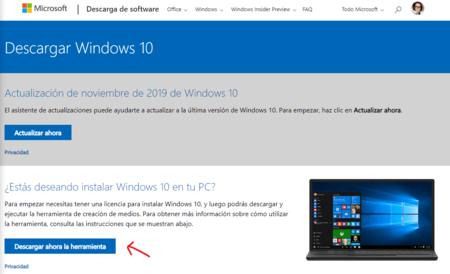
Lo primero que vas a necesitar es comprobar si tu ordenador es compatible y que además cuente con licencia válida. Este proceso lo hace automáticamente la herramienta de creación de medios de Microsoft que debes de descargar aquí.
Una vez descargada en cualquier carpeta, haz doble click sobre el archivo MediaCreationTool1909.exe que acabas de bajar. Acepta los términos de licencia, y en la ventana que aparece luego selecciona la opción "Actualizar este equipo ahora" y haz click en Siguiente.
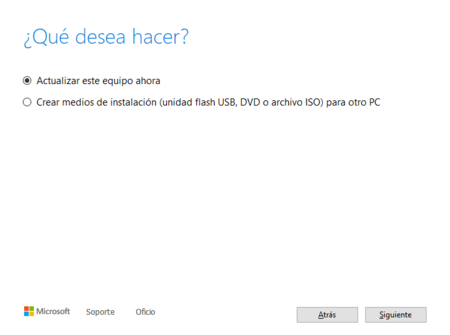
Ahora, tras realizar varias comprobaciones para saber si tu equipo es compatible y tiene además una licencia válida, sabrás si puedes actualizar o no. Continua con la instalación
Verás una nueva ventana en la que deberás decidir qué tipo de instalación quieres: conservando archivos, o instalando solo Windows y borrando todo (actualización en limpio). La herramienta te va a guiar en todo momento y no tienes que elegir demasiadas cosas. Como es una actualización y no quieres perder nada elije la primera opción, si quieres partir de una instalación limpia elije la segunda
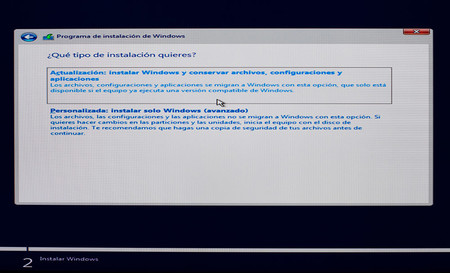
Cuando comience la instalación y Windows empiece a copiar archivos y demás, el proceso puede un tiempo dependiendo de tu hardware, si tu equipo es algo viejo y tiene un disco duro lento, puedes pasar un buen rato esperando.
La activación del sistema debería hacerse de forma automática y tu licencia quedará asociada permanentemente a tu hardware. Para comprobar esto solo tienes que ir a la Configuración del sistema (presiona tecla de Windows + I), selecciona Actualización y seguridad y en el menú de la derecha haz click en Activación. Puedes activar tu licencia digital o comprobar que se activó por sí sola.
Con esto ya habrás terminado y tendrás un flamante Windows 10. Ten en cuenta que seguramente se reiniciará durante el proceso posiblemente varias veces, no te asustes.

No olvides visitar las web que ta ayudarán. Inscribete en la tienda y en al blog para que recibas los últimos artículos añadidos y los últimos artículos publicados, te gustará:
No olvides visitar las web que te ayudarán. Inscribete en la tienda y en el blog para que recibas los últimos artículos añadidos y los últimos artículos publicados, inscríbete en este foro y comenta o crea tus propios artículos, pregunta tus dudas, es muy sencillo, te gustará:
WEB PEDROMO BLOG CHOLLOS FORUM
Únete a Giftmio y recupera dinero de tus compras, es gratis:Últimos Post  de blog.pedromo.com
de blog.pedromo.com
- por PedromoMucho se ha filmado, muchos vídeos vistos, pero quizás ester que os pongo aquí es uno […]
- por PedromoSeguro que te lo has preguntado: ¿Pero aún funciona emule? la respuesta corta cortísima es SI. […]
- por PedromoSi alguna vez te has tenido que conectar en remoto, o te han hecho algún tipo […]
- por PedromoMás información sobre los próximos códigos de Aliexpress que te puedes aprovechar desde ya mismo:Periodo de […]